是否可以使用命令恢复SD卡数据?
SD卡/内存卡是用于保存个人文件的便携式存储设备,包括照片、视频和音乐等。此外,它还可以帮助用户在电脑和笔记本电脑之间保存和传输文件。
但是,有时SD卡会突然停止工作,无法访问、需要格式化或SD卡找不到等。常见的原因是SD卡上的文件被意外删除或丢失。
你是否曾经丢失过SD卡中的数据,例如照片、视频或文档?从SD卡中删除文件后,你无法在回收站中找到文件。你想知道SD卡删除的文件如何恢复吗?如何使CMD从SD卡中恢复已删除的文件?如何查看SD卡上的隐藏文件?阅读以下内容以了解SD卡恢复已删除/丢失的文件的方法。
通过CMD恢复SD卡隐藏文件
当你发现SD卡中的某些文件丢失时,它们可能是被隐藏而不是被删除了。你可以使用CMD 显示SD卡上的隐藏文件。为了避免将来出现同样的问题,了解SD卡隐藏文件的原因至关重要。以下是一些可能的原因:
- SD卡感染了病毒或恶意软件。
- 误操作。意外删除或格式化SD卡。
- 数据传输未完成时突然拔下SD卡。
- 购买使用了劣质的SD卡。
使用CMD从SD卡恢复隐藏文件的步骤:
1. 通过读卡器将SD卡连接到你的电脑。
2. 按Windows + R键并在运行窗口中输入“CMD”。
3. 命令提示符窗口打开后,输入“attrib”命令使隐藏文件可见。整个命令应该是“attrib -h -r -s /s /d E:\*.*”(将E替换为SD卡的盘符)。
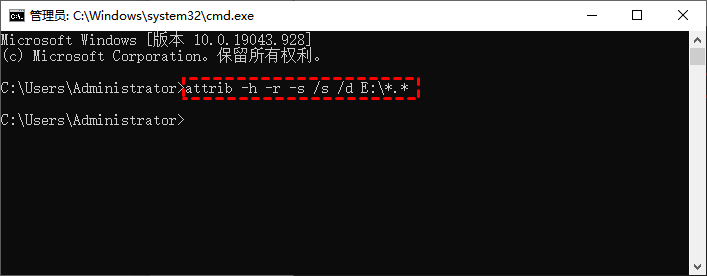
使用Windows File Recovery恢复SD数据
SD卡删除的文件如何恢复?如果你从SD卡中永久删除了文件,你可以尝试使用微软官方命令行应用程序Windows File Recovery。它是一款免费工具,可帮助用户从本地存储驱动器恢复丢失或删除的文件。目前仅支持Windows 10 2004及以上版本。
你可以使用该工具扫描磁盘以恢复已删除的文件。有多种可用的扫描模式(常规、广泛、段、签名)。Windows File Recovery与NTFS、ReFS、FAT和exFAT文件系统兼容,可以从HDD/SSD/USB 驱动器/存储卡中恢复丢失的文件。如果你不熟悉CMD,你可以使用下一个方法。
以下是Windows File Recovery命令的格式:
winfr 源驱动器:目标驱动器:[/模式] [/开关]
1.从微软商店下载并安装Windows File Recovery。

2.将SD卡连接到你的电脑。电脑识别出存储卡后,鼠标右键单击外接硬盘,选择“属性”查看文件系统。

3.根据你的文件系统和丢失场景确定命令模式和开关。
| 文件系统 | 场景 | 模式 |
| NTFS | 最近删除 | 常规 |
| NTFS | 删了一段时间 | 广泛 |
| NTFS | 格式化磁盘 | 广泛 |
| NTFS | 损坏的磁盘 | 广泛 |
| FAT 和 exFAT | 任何 | 广泛 |
如果要将 F: 驱动器上的Workshop文件夹恢复到 E: 驱动器上的恢复文件夹,命令如下。请不要忘记文件夹末尾的反斜杠 (\)。
Winfr F: E: /regular /n \Workshop\
通过数据恢复软件恢复SD卡数据
从上面的教程中不难看出,Windows File Recovery对于普通用户来说是比较难上手的。因为它是一个命令行应用程序。如果你输入错误的命令,你可能会遇到各种各样的错误。
SD卡删除的文件如何恢复?从SD卡恢复已删除文件的简单方法是数据恢复软件。建议使用傲梅恢复之星恢复SD卡数据,即使已格式化,专业的傲梅恢复之星也可以从硬盘、U盘、SD卡和其他Windows存储设备中恢复已删除的文件。
- 支持删除文件恢复、格式化硬盘恢复、丢失分区恢复、病毒攻击恢复、系统崩溃恢复等。
- 从硬盘、USB、SD 卡和其他存储设备中恢复已删除的Word、Excel、PPT、照片、视频、音频和压缩文件等200+种数据。
- 支持Windows 11/10/8/7 & Windows Server。
1. 下载安装启动傲梅恢复之星。选择你的SD卡并点击“开始扫描”。

2. 该程序将自动运行快速扫描和深度扫描,并在SD卡中找到已删除的文件和其他丢失的文件。

3. 在扫描过程中,你可以恢复你想要的文件。选择要恢复的文件或文件夹,然后单击“恢复 X 文件”。

如何避免数据丢失?
以上三种方法已经解决了“SD卡删除的文件如何恢复”的问题。但普通用户很难正确输入命令,你可以使用专业安全的数据恢复软件--傲梅恢复之星,只需单击几下即可恢复已删除或丢失的文件。
为避免数据丢失再次发生,建议你定期备份重要数据,并且备份到外部储存设备。推荐使用傲梅轻松备份,它具有多种功能,可轻松备份、还原和克隆你的系统,轻松保护你的数据安全。
